Jos Mac ei käynnisty kokonaan
Jos Mac ei käynnisty kokonaan tai se kehottaa sinua tekemään jotakin käynnistyksen aikana, se saattaa pysähtyä johonkin seuraavista näytöistä.
Kysymysmerkki

Lue, mitä voit tehdä, jos Macissa näkyy käynnistyksen aikana kysymysmerkki.
Ympyrä, jonka läpi on vedetty viiva

Lue, mitä voit tehdä, jos Macissa näkyy käynnistyksen aikana ympyrä, jonka läpi on vedetty viiva (kieltomerkki).
Maapallo ja varoitussymboli

Maapallo, jossa on varoitussymboli (huutomerkki), tarkoittaa, että Mac yritti käynnistyä internetin kautta suoritettavan macOS-palautuksen avulla, mutta se ei onnistunut. Lue, mitä voit tehdä, jos Mac ei pysty käynnistymään macOS-palautuksen avulla.
Apple-logo

Lue, mitä voit tehdä, jos Macissa näkyy käynnistyksen aikana Apple-logo tai edistymispalkki.
Pimeä (tyhjä) näyttö

Lue, mitä voit tehdä, jos näyttö on Macin käynnistyksen aikana tyhjä, esimerkiksi tyhjä harmaa, musta tai sininen.
Hammasrataskuvakkeella merkityt valinnat
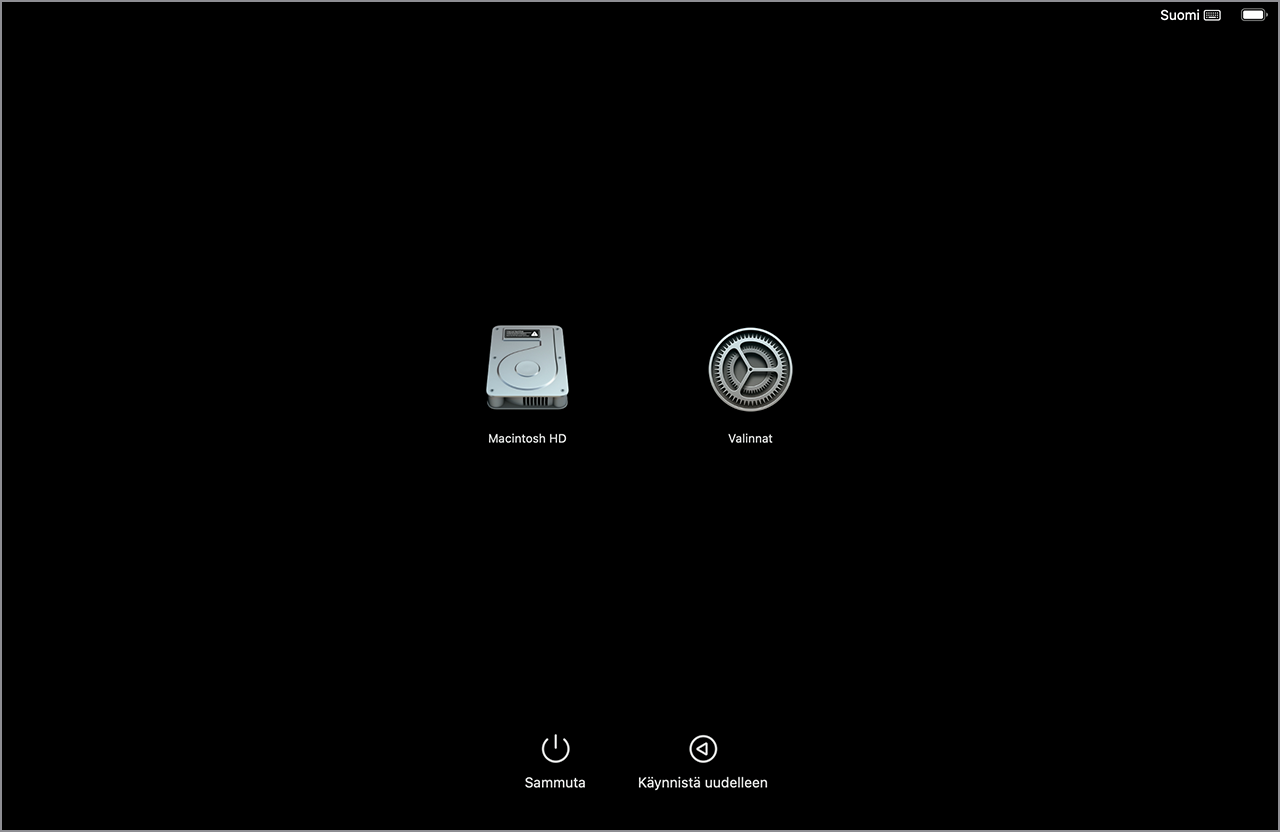
Lue, mitä voit tehdä, jos Macissa näkyy käynnistyksen aikana asetukset ja rataskuvake. Näitä asetuksia kutsutaan myös käynnistysvalinnoiksi.
Huutomerkki ympyrässä

Lue, mitä tehdä, jos Macissa näkyy käynnistyksen aikana ympyrän sisällä oleva huutomerkki.
Lukkokuvake

Jos Macissa käytetään laiteohjelmiston salasanaa, näyttöön tulee lukkokuvake, kun yrität suorittaa käynnistyksen toiselta levyltä tai toisesta taltiosta, kuten ulkoiselta levyltä tai macOS-palautuksen kautta. Anna laiteohjelmiston salasana ennen jatkamista.
Kirjautumisikkuna
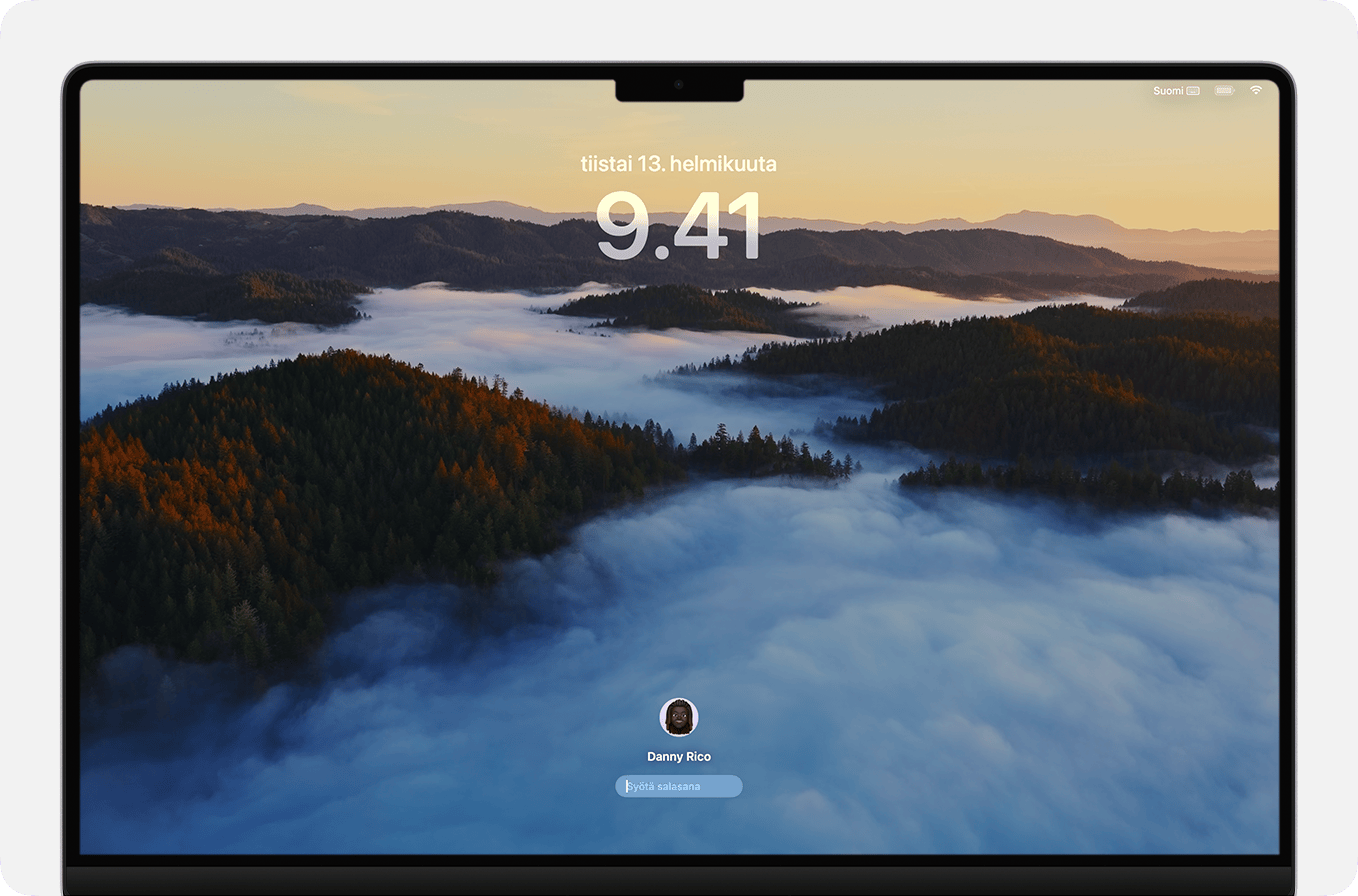
Kirjaudu Maciin antamalla kirjautumisikkunassa käyttäjätilisi salasana. Jos FileVault on käytössä, myös levyn lukitus avataan. Saatat nähdä taustalla työpöytäkuvan, joka saattaa muuttua valitsemaksesi työpöytäkuvaksi, kun valitset tilisi. Kirjautumisikkuna tulee näkyviin vasta, kun olet kirjautunut ulos käyttäjätilistäsi (Omenavalikko > Kirjaudu ulos) tai käynnistänyt tai uudelleenkäynnistänyt Macin. Lue, mitä tehdä, jos olet unohtanut kirjautumissalasanasi.
Jos olet tällä hetkellä kirjautuneena käyttäjätilillesi, saatat nähdä sen sijasta lukitusnäytön. Lukitusnäyttö näyttää samanlaiselta ja käyttää samaa kirjautumissalasanaa, mutta siinä ei ole salasanan nollausvaihtoehtoja.
Aktivointilukitus tai järjestelmän lukituksen PIN-koodi
Jos käytettynä hankkimassasi Macissa näkyy Aktivointilukitus-ikkuna, jossa sinua pyydetään antamaan jonkun toisen Apple-tili, aiemman omistajan on ehkä poistettava aktivointilukitus puolestasi. Lue Macin aktivointilukituksesta.
Mac voi pyytää PIN-koodia, jos se on lukittu etänä Etsi-toiminnolla, koska omistaja uskoo, että Mac on kadonnut tai varastettu. Voit jatkaa antamalla neli- tai kuusinumeroisen pääsykoodin.
Näytön kuvake ja varoitussymboli
Suuri mustalla taustalla Apple Studio Displayn näytöllä tarkoittaa, että Studio Display on palautustilassa.
Thunderbolt-, USB- tai FireWire-symboli
Suuri Thunderbolt-, USB-, tai FireWire-symboli tummaa taustaa vasten tarkoittaa, että Mac on kohdelevytilassa.